Πώς να χρησιμοποιήσετε το iCloud 'Find My iPhone' για να παρακολουθήσετε ένα χαμένο / κλεμμένο iPhone
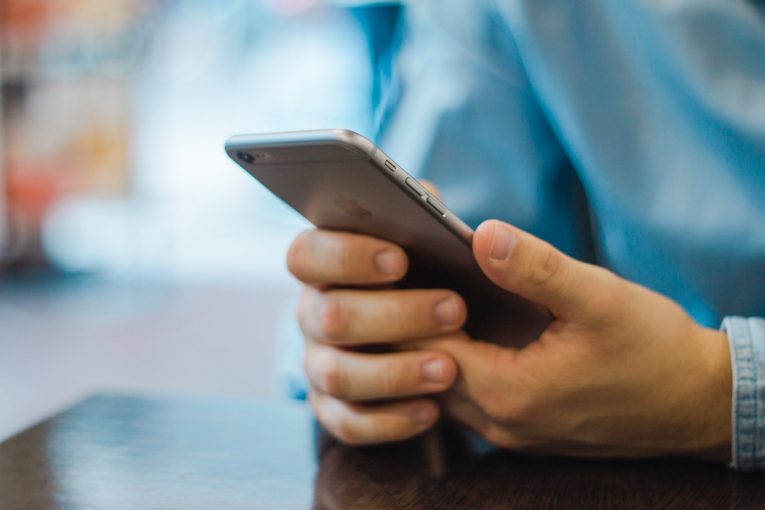
Ο σκοπός αυτού του ατόμου είναι να σας καθοδηγήσει πώς μπορείτε να ενεργοποιήσετε, να ρυθμίσετε τις παραμέτρους και να χρησιμοποιήσετε το εργαλείο Find My iPhone χωρίς iCloud για να βρείτε τη χαμένη συσκευή σας. Μπορεί επίσης να χρησιμοποιηθεί για την προστασία ή τη διαγραφή των προσωπικών σας δεδομένων σε μη ανακτήσιμες συσκευές. Πρέπει να έχετε έναν λογαριασμό iCloud συνδεδεμένο με τη συσκευή σας Apple, για να ενεργοποιήσετε τη λειτουργία Εύρεση του iPhone μου. Αυτή η εφαρμογή παρακολουθεί τη θέση GPS του τηλεφώνου σας ανά πάσα στιγμή, καταγράφοντας την τοποθεσία στον προσωπικό σας λογαριασμό iCloud. Εάν χάσετε το iPhone σας, μπορείτε να βρείτε τη θέση του από άλλη συσκευή, να κλειδώσετε τη συσκευή που λείπει ή να διαγράψετε τα δεδομένα σας από τη συσκευή από απόσταση για να προστατεύσετε το απόρρητό σας.
Table of Contents
Πώς να ενεργοποιήσετε τη λειτουργία Εύρεση του iPhone μου
- Όπως είπα παραπάνω, θα πρέπει να συνδεθείτε στο λογαριασμό iCloud σας. Αν δεν έχετε, πρέπει να δημιουργήσετε ένα.
- Εισαγάγετε την εφαρμογή Ρυθμίσεις στο iPhone σας.
- Επιλέξτε το όνομά σας που βρίσκεται στο επάνω μέρος του παραθύρου και, στη συνέχεια, πατήστε "iCloud" από το μενού.
- Πατήστε το κουμπί "Εύρεση του iPhone μου" που βρίσκεται στο κάτω μέρος της οθόνης.
- Ενεργοποιήστε το "Εύρεση του iPhone μου" και "Αποστολή τελευταίας τοποθεσίας".
Πώς να εντοπίσετε τη χαμένη συσκευή σας χρησιμοποιώντας το Find My iPhone
Τώρα που έχετε ενεργοποιήσει την εύρεση του iPhone μου, μπορείτε να παρακολουθήσετε την τελευταία γνωστή τοποθεσία της συσκευής σας από το iCloud.com
- Μεταβείτε στο iCloud.com σε οποιαδήποτε συσκευή ή υπολογιστή.
- Συνδεθείτε στον λογαριασμό σας Apple ID.
- Αν έχετε ενεργοποιήσει τον έλεγχο ταυτότητας δύο παραγόντων (2FA), αλλά δεν μπορείτε να λάβετε το μήνυμα, χρησιμοποιήστε το κλειδί ανάκτησης για να συνδεθείτε. Ας ελπίσουμε ότι αποθηκεύσατε αυτό το μπρελόκ όταν ρυθμίσετε για πρώτη φορά το 2FA.
- Αγγίξτε το εικονίδιο "Εύρεση iPhone" .
- Πληκτρολογήστε πάλι τον κωδικό σας, όταν σας ζητηθεί.
- Αν το iPhone σας είναι ακόμα συνδεδεμένο και συνδεδεμένο στο δίκτυο, ο χάρτης θα εμφανίσει μια πράσινη καρφίτσα στην τρέχουσα θέση του iPhone σας.
Αν το iPhone σας δεν είναι συνδεδεμένο ή δεν είναι συνδεδεμένο στο δίκτυο, ο χάρτης θα εμφανίσει μια γκρι κουκίδα στην τελευταία γνωστή θέση του. Αν δεν είναι δυνατή η ανίχνευση της συσκευής, η τελευταία θέση θα εμφανιστεί για 24 ώρες. Μπορείτε επίσης να λάβετε ειδοποίηση μέσω ηλεκτρονικού ταχυδρομείου όταν το iPhone σας είναι ενεργοποιημένο ξανά.
Πώς να διαγράψετε όλα τα δεδομένα στο iPhone σας εξ αποστάσεως
Επιλέξτε "Διαγραφή iPhone" από το μενού επιλογών και επιβεβαιώστε όταν σας ζητηθεί.
Εάν επιβεβαιώσετε την επιλογή αναμένετε να λάβετε αυτά τα αποτελέσματα:
Θα σταλεί ένα μήνυμα ηλεκτρονικού ταχυδρομείου επιβεβαίωσης στη διεύθυνση ηλεκτρονικού ταχυδρομείου της Apple ID, επιβεβαιώνοντας ότι έχετε παραγγείλει τη διαγραφή των δεδομένων της συσκευής σας. Η Apple Pay θα απενεργοποιηθεί άμεσα.
Εάν η συσκευή σας είναι συνδεδεμένη, η διαδικασία διαγραφής θα ξεκινήσει αμέσως. Εάν είναι εκτός σύνδεσης, η διαγραφή θα ξεκινήσει όταν η συσκευή είναι ενεργοποιημένη ξανά.
Το iPhone σας θα αποσυρθεί από το αναγνωριστικό σας Apple, αποκλείοντας όλες τις συναφείς με την Apple ID λειτουργίες όπως το iCloud.
Αν καταφέρετε να ανακτήσετε τη συσκευή σας μετά τη διαγραφή της, τα δεδομένα σας μπορούν να αποκατασταθούν με ένα αντίγραφο ασφαλείας.
Πώς να ενεργοποιήσετε τη λειτουργία Lost
Όπως το Erase iPhone Lost Mode μπορεί να ενεργοποιηθεί εξ αποστάσεως. Σε αντίθεση με την προηγούμενη επιλογή, δεν θα διαγράψει τίποτα, αλλά θα κλειδώσει το iPhone σας και θα εμφανίσει ένα μήνυμα στην οθόνη. Δείτε πώς μπορείτε να το ενεργοποιήσετε.
- Επιλέξτε "Λειτουργία απώλειας" από το μενού επιλογών.
- Εισαγάγετε έναν αριθμό τηλεφώνου επαφής για εμφάνιση στο χαμένο τηλέφωνο ως μήνυμα.
- Στη συνέχεια, πρέπει να πληκτρολογήσετε το μήνυμα, το οποίο θα εμφανιστεί στην οθόνη.
- Στη συνέχεια, απλώς κάντε κλικ στο κουμπί Τέλος και είστε έτοιμοι.





